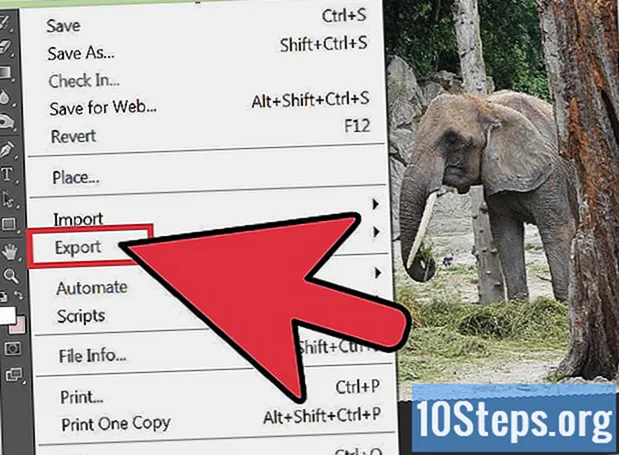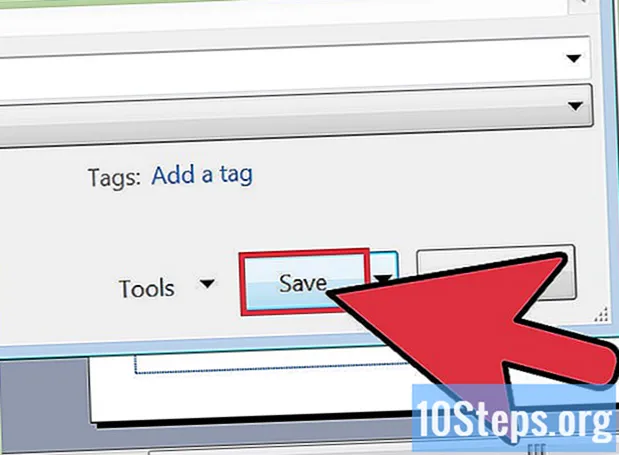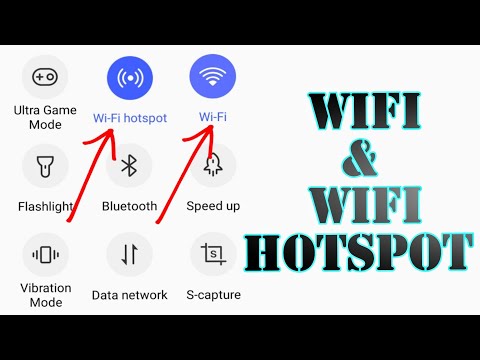
Nilalaman
Ang wikiHay ay isang wiki, na nangangahulugang maraming mga artikulo ay isinulat ng maraming may-akda. Upang lumikha ng artikulong ito, 11 katao, ang ilang hindi nagpapakilalang, ay lumahok sa edisyon nito at ang pagpapabuti nito sa paglipas ng panahon.Sa ngayon, ang isang koneksyon sa Internet ay isa sa mga bagay na kailangan natin. Magaling kung maaari nating gamitin ang mabilis na koneksyon ng aming computer sa anumang oras. Ang solusyon para sa mga ito ay ang wireless host network, na ang konsepto ay ipinakilala sa Windows 7. Sa tampok na ito, ang isang tao ay madaling lumikha ng isang virtual wireless adapter na nangangailangan lamang ng isang command prompt (CMD) na may mga pribilehiyo ng administrator. At ang pinakamagandang bahagi ay maaari kang kumonekta sa isa pang WiFi network kapag tumatakbo ang host network. Inilarawan ng protocol na ito ang ilan sa mga utos na magagamit sa Windows 7 o Windows 8 PC.
yugto
-

Start. Mag-click sa pindutan ng "Start" sa iyong desktop, o pindutin ang "Windows" key sa iyong keyboard. -

Maghanap para sa "cmd". I-type ang "cmd" sa patlang ng paghahanap, at mag-right click sa command prompt. Piliin ang "Tumakbo bilang tagapangasiwa". -

Para sa mga nagsisimula. Nag-access ka ng mga pribilehiyo ng administrator, kaya tatanungin ka para sa isang control ng account sa gumagamit. Mag-click sa "Oo". Ngayon gumagana ang command prompt. -

Suriin ang aparato. urinetsh wlan ipakita ang mga driversa command prompt at pindutin ang "Enter".
Makakakita ka ng mga resulta.
Ang resultaSinusuportahan ang naka-host na network: Oonangangahulugan na sinusuportahan ng iyong computer ang mga naka-host na network. Suriin na ito ang kaso. -
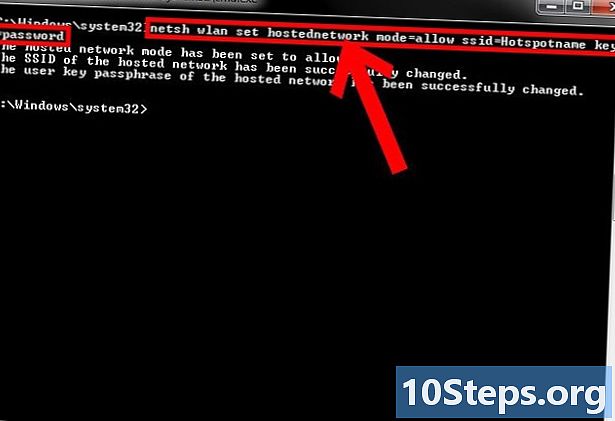
Lumikha ng isang hotspot. urinetsh wlan set hostnetwork mode = payagan ssid = Hotspotname key = passwordsa command prompt. Lumilikha ito ng isang hotspot, na magiging offline sa sandaling ito. -
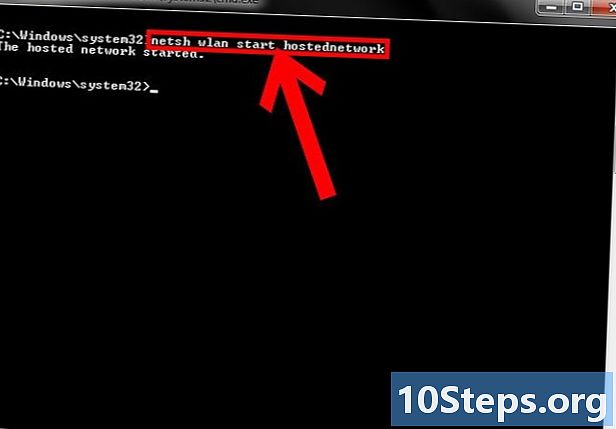
Simulan ang hotspot. urisimulan ni netsh wlan ang hostnetworksa command prompt upang simulan ang hotspot na nilikha mo lang. -
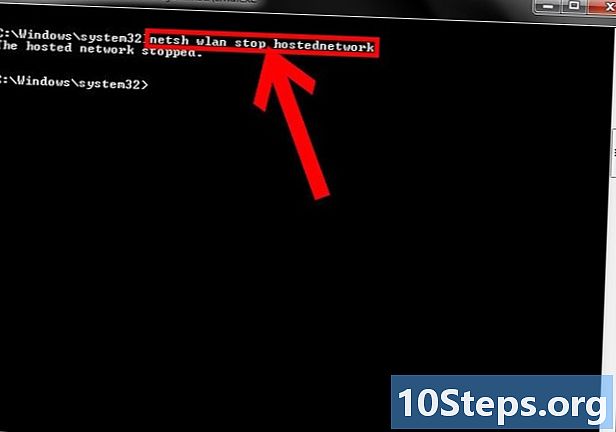
Itigil. urinetsh wlan itigil ang hostnetworksa command prompt upang itigil ang hotspot. -

Tingnan ang mga detalye. urinetsh wlan show hostnetworkupang suriin ang katayuan ng hotspot. -

Ibahagi ang koneksyon sa Internet. Upang ibahagi ang iyong koneksyon sa Internet sa hotspot na ito, pumunta sa "Network and Sharing Center" at mag-click sa setting na "Change Adapter". Mag-right click sa koneksyon na ginagamit mo upang kumonekta sa Internet at piliin ang "Properties". Sa "Properties", pumunta sa tab na "Sharing" at suriin ang kahon na "Payagan ang iba pang mga gumagamit ng network na kumonekta sa pamamagitan ng koneksyon sa Internet ng computer na ito", pagkatapos ay piliin ang pangalan ng koneksyon sa Internet na ginagamit ng iyong hotspot ( para dito, suriin ang window ng "Network Connection" at hanapin ang koneksyon na nagsasabing "Microsoft Hosted Network Adapter"). I-save ito. Ibinahagi na ngayon ang iyong koneksyon sa Internet.